①单击菜单栏的“插入”在弹出的对话框中选择“影片和声音”—“文件中的声音”,打开“插入声音”对话框。PPT中如何使用公式编辑器动画演示①单击...
动画演示
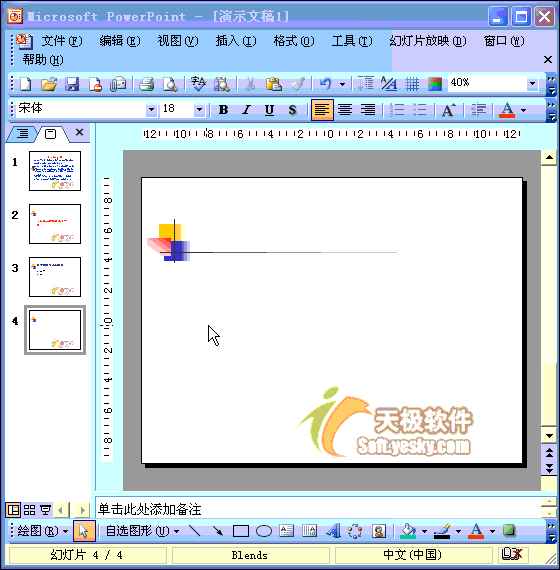
①单击菜单栏的“插入”在弹出的对话框中选择“影片和声音”—“文件中的声音”,打开“插入声音”对话框。
PPT中如何使用公式编辑器
动画演示①单击菜单栏中的插入对象选项,打开插入对象对话框。②单击对象类型右边的下拉按钮,在下拉菜单中选中Microsoft公式3.0选项,确定进入公式编辑器状态下。注意:默认情况下,
② 找到需要插入声音文件所在的文件夹,选中相应的声音文件,然后按下“确定”按钮。
注意:演示文稿支持mp3、wma、wav、mid等格式声音文件。
③ 在随后弹出的快捷菜单中,根据你所需要选择“是”或“否”选项返回,即可将声音文件插入到当前幻灯片中。
注意:插入的声音文件后,会在幻灯片中显示出一个小喇叭图片,在幻灯片放映时,通常会显示在画面了,为了不影响播放效果,通常将该图标移到幻灯片边缘处。
如何在PPT中插入艺术字
动画演示①单击菜单栏中的插入图片艺术字。②在弹出的艺术字库对话框中选择你要的一种样式后,按下确定按钮。③打开编辑艺术字对话框,输入你想设置的艺术字字符后,设置好字体、


